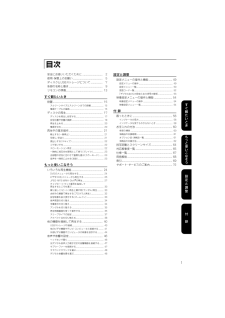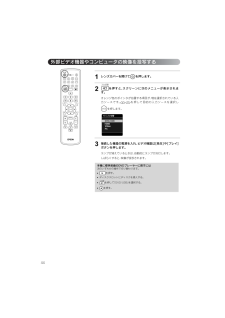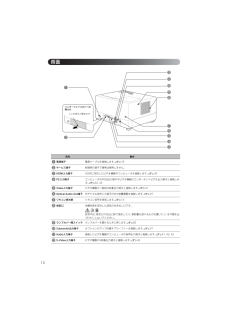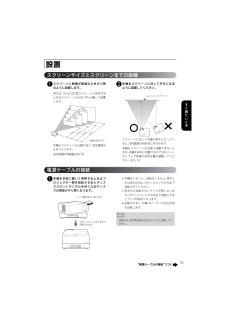Q&A
取扱説明書・マニュアル (文書検索対応分のみ)
"接続"3 件の検索結果
"接続"10 - 20 件目を表示
全般
質問者が納得テレビとプロジェクターはつなぐ必要はありません。
DVR-BZ100とプロジェクターはHDMI。
PSXとプロジェクターはコンポーネント(D端子-色差変換ケーブルが必要かも)
http://av.watch.impress.co.jp/docs/20071227/np030.htm
↑
こちらを見ると、コンポーネント入力がD-Sub 15ピンでしたので、コンポーネント接続するときは変換が必要になるかもしれません(変換ケーブルが付属していれば問題なし)
この事と、リンクさせたいと言うことを考えると、DVR-...
6223日前view120
全般
質問者が納得http://www.epson.jp/products/dreamio/emptwd10/spec.htmHPを見ましたが、音がでるか不明です。内容を読む限り、音声出力はDVDなどを再生した時の音声だと思います。よって、外部からいったんプロジェクターにいれ、それを出力できるつくりになってるか不明。なってない可能性の方が大きいと思います。なっていれば、その接続で、問題ないです。ただ、ドルビープロロジックⅡは、元々はステレオなので、あんまり期待しない方がいいです。ゲームにもよりますがね。
5919日前view173
全般
質問者が納得MacBookのMini DVI端子に以下のアダブタをつなげて、さらにD-sub15ケーブルをつなげ、プロジェクターのS-Sub15pin端子につなげるという形になるかと思います。 http://store.apple.com/0120-APPLE-1/WebObjects/japanstore.woa/wa/RSLID?mco=7E50163B&nplm=M9320G/AもしくはMini DVI - Videoアダブタにビデオデッキなどに映像端子に接続するビデオケーブルを接続し、プロジェクターのビ...
6448日前view181
1安全にお使いいただくために ............................. 2使用・保管上のお願い........................................... 5ディスクとUSBストレージについて................. 7各部の名称と働き................................................. 9リモコンの準備..................................................... 13すぐ観たいとき設置............................................................. ........... 15スクリーンサイズとスクリーンまでの距離....................... 15電源ケーブルの接続...................................................... ....... 15ディスクの再生.............................................
441レンズカバーを開けて を押します。2を押すと、スクリーンに次のメニューが表示されます。オレンジ色のポインタが位置する項目が、現在選択されている入力ソースです。 を押して目的の入力ソースを選択しを押します。3接続した機器の電源を入れ、ビデオ機器は[再生]や[プレイ]ボタンを押します。ランプが消えているときは、自動的にランプが点灯します。しばらくすると、映像が投写されます。本機に標準装備のDVDプレーヤーに戻すには次のいずれかの操作で切り替わります。•を押す。•ディスクスロットにディスクを挿入する。•を押して「DVD/USB」を選択する。•を押す。外部ビデオ機器やコンピュータの映像を投写する
16オレンジ色に点灯電源ケーブルを接続します。電源ケーブルを接続すると と映像Offインジケータがオレンジ色に点灯します。レンズカバーを開けます。
47もっと使いこなそう光デジタル音声入力端子のある、デジタル録音対応機器(MDレコーダなど)やAVアンプと接続できます。 接続には、市販の光デジタルケーブルを使います。オプションのサブウーファーを接続すると、より迫力のある重低音をお楽しみいただけます。接続、使用方法の詳細はサブウーファーに添付の『取扱説明書』をご覧ください。Optical Audio-Out端子から出力される信号は、 設定メニューの「デジタル出力」での設定により変わります。出力される信号の詳細 s p.53光デジタル音声入力端子付きの音響機器を接続するコネクタと端子の形状を合わせて奥までしっかり差し込みます。MDレコーダAVアンプ光デジタル音声入力端子へ光デジタルケーブル(市販品)Optical Audio-Out端子へサブウーファーを接続するSubwoofer出力端子へRCAケーブル(サブウーファー同梱品)アンプ内蔵サブウーファー(オプション)
40USB1.1に準拠したUSBメモリやマルチカードリーダを接続して、 記録されている以下のファイルを再生できます。•MP3/WMAファイル•JPEGファイル•DivX(R)ファイル各ファイルの再生方法や再生中の操作は標準装備のDVDプレーヤーで に記録された上記ファイルを再生するときと同様です。他の機器を接続して再生する•次の状態でUSBストレージを本機に接続すると、 入力ソースがUSBに切り替わり自動的に再生が始まります。・標準装備のDVDプレーヤーでディスクを再生中または停止中。・他のビデオ機器やテレビ、コンピュータと接続して再生中または停止中。•USBハブを使用すると正しく動作しません。 本機に直接USBストレージを接続してください。•USBストレージだけが接続されている状態(ディスクスロットにディスクが入っていない)で本機の電源を入れたときは、USBストレージは認識されずに 「No Disc」と表示されます。この状態で を押しても再生されません。 この場合は、一旦USBストレージを取り外してから再接続してください。•スライドショー実行中はUSBストレージを取り外さないでください。 を押してスライドシ...
43もっと使いこなそうHDMIケーブルで接続するHDMIケーブルは、HDMI規格に適合しているものをお使いください。 HDMI規格に適合していないケーブルを使うと映像が途切れる、映らないなど正しく動作しないことがあります。コンピュータとの接続音声はPCMに対応しています。 音声が出ないときは、接続先の機器の設定をPCM出力にしてください。市販の2RCA⇔ステレオミニプラグのオーディオケーブルを使うときは「抵抗なし」と表記されているものをお使いください。出力HDMIHDMI出力端子へHDMIケーブル(市販品)HDMI入力端子へ音声出力端子へ2RCA⇔ステレオミニピンオーディオケーブル(市販品)コンピュータケーブル(市販品)(ミニD-Sub 15ピン⇔ミニD-Sub 15ピン)ディスプレイ出力端子へAudio入力端子へPC入力端子へ白赤
9各部の名称と働き前面BDCEFGHIJLAKD名称 働きAスライド式レンズカバー本機を使わないときはレンズ保護のためにレンズカバーを閉めてください。投写中にレンズカバーを閉めると投写光を完全に遮断できます。この状態で約30分経過すると自動的に投写ランプが消灯します。s p.16Bヘッドホン端子ヘッドホンを接続します。 s p.46Cリモコン受光部リモコン信号を受光します。 s p.13Dスピーカードルビーバーチャルスピーカーに対応しています。 s p.48EUSB端子 USB1.1に対応したUSBメモリやマルチカードリーダなどを接続し、 MP3/WMAやJPEG、DivX(R)の再生ができます。 s p.40F表示窓 お使いの状況に応じてメッセージを表示します。 s p.17Gイジェクトボタンディスクスロットからディスクを取り出すときに押します。 s p.20Hディスクスロット再生するディスクを挿入します。 s p.17Iフット インターフェイス側のフットは回すと伸縮します。最大まで伸ばすと、 本機を約10°まで傾けることができます。s p.19Jセキュリティスロット(j)Kensington社製のマイクロ...
58本機が正常に動作しないときは、修理に出す前に下記をご覧になり点検をしてください。それでも直らないときは、お買い上げの販売店、またはプロジェクターインフォメーションセンター、修理センターにお問い合わせください。こんな時は ここをご確認ください 参照ページ電源が入らない•を押しましたか?sp.15•電源ケーブルを抜いて、接続し直します。 sp.16•クールダウン中ではありませんか? sp.57•電源ケーブルを触ると、インジケータがついたり消えたりするときは、電源を切り電源ケーブルを抜いてから接続し直します。それでも直らないときは、電源ケーブルが故障している可能性があります。ご使用をやめ、電源プラグをコンセントから抜き、お買い上げの販売店またはエプソンの各修理センターにご相談ください。sp.72•チャイルドロックの設定になっていませんか?sp.55映像が表示されない•映像Offインジケータがオレンジで点灯していませんか? sp.28•レンズカバーが閉まっていませんか? sp.16•DVDビデオのリージョン番号は適切ですか? sp.7•DVDに切り替えるには を押します。sp.44•プロジェクター部が回転途中の状...
10名称 働きA電源端子電源ケーブルを接続します。 s p.16Bサービス端子制御用の端子で通常は使用しません。CHDMI入力端子 HDMIに対応したビデオ機器やコンピュータを接続します。 s p.43DPC入力端子 コンピュータのRGB出力端子やビデオ機器のコンポーネントビデオ出力端子と接続します。s p.42, 43EVideo入力端子 ビデオ機器の一般的な映像出力端子と接続します。 s p.41FOptical Audio-Out端子 光デジタル音声入力端子付きの音響機器を接続します。 s p.47Gリモコン受光部リモコン信号を受信します。 s p.13H排気口 本機内部を空冷した空気の吐き出し口です。投写中は、排気口の付近に熱で変形したり、悪影響を受けるものを置いたり、手や顔を近づけたりしないでください。Iランプカバー開スイッチランプカバーを開けるときに押します。 s p.62JSubwoofer出力端子 オプションのアンプ内蔵サブウーファーを接続します。 s p.47KAudio入力端子 接続したビデオ機器やコンピュータの音声出力端子と接続します。 s p.41, 42, 43LS-Video入力端...
15すぐ観たいときAスクリーンに映像が最適な大きさで映るように設置します。例えば、16:9の80型スクリーンに投写するときはスクリーンから約197cm離して設置します。本機をスクリーンから離すほど、投写画面は大きくなります。投写距離の詳細値sp.64B本機をスクリーンに対して平行になるように設置してください。スクリーンに対して本機が斜めになっていると、投写画面が台形状にゆがみます。本機をスクリーンの正面に設置できないときは、本機を斜めに設置するのではなくレンズシフトで映像の投写位置を調整してください。 sp.18A本機を手前に置いて使用するときはプロジェクター部を回転させるとディスクスロットがこちらを向くためディスクの挿抜がやり易くなります。•本機はぐるっと一回転はしません。戻すときは反対方向にカチッとロックするまで回転させてください。•投写中に回転するとランプが暗くなります。カチッとロックされるまで回転させるとランプは明るくなります。•回転させると、内蔵スピーカーの左右の音も反転します。設置スクリーンサイズとスクリーンまでの距離※値は目安です。スクリーン電源ケーブルの接続レンズ側を後方に押します。カチッとロ...
- 1